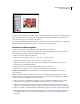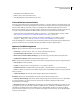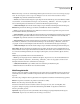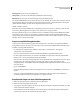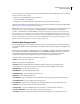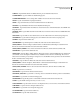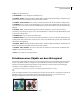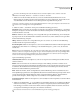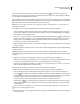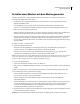Operation Manual
732
VERWENDEN VON PHOTOSHOP CS4
Optionale Zusatzmodule
Erstellen eines Musters mit dem Mustergenerator
Der Filter „Mustergenerator“ zerlegt ein Bild und stellt es neu zusammen, um ein Muster zu erzeugen. Der
Mustergenerator funktioniert auf zwei Weisen:
• Er füllt Ebenen oder Auswahlen mit einem Muster. Das Muster kann aus einer großen Kachel oder vielen
duplizierten Kacheln bestehen.
• Er erstellt Kacheln, die Sie als Vorgabemuster speichern und in anderen Bildern verwenden können.
Sie können aus einem Beispiel eine Vielzahl von Mustern erzeugen, bis Sie mit dem Ergebnis zufrieden sind.
1 Führen Sie einen der folgenden Schritte durch:
• Wählen Sie die Ebene mit dem Bereich aus, aus dem Sie das Muster generieren möchten. Die ausgewählte Ebene
wird durch das generierte Muster ersetzt, daher sollten Sie zunächst eine Kopie der Ebene anlegen.
• Wenn Sie ein Muster in einer neuen Ebene oder Datei erstellen möchten, erstellen Sie eine rechteckige Auswahl aus
dem Bild, auf dessen Grundlage Sie das Muster erstellen möchten, und wählen Sie „Bearbeiten“ > „Kopieren“.
Fügen Sie dann dem Bild eine Ebene hinzu oder erstellen Sie eine neue Datei mit den gewünschten Abmessungen
des fertigen Bildes.
2 Wählen Sie „Filter“ > „Mustergenerator“.
3 Geben Sie die Quelle des Musters an.
• Aktivieren Sie das Kontrollkästchen „Zwischenablage als Beispiel“, um den Inhalt der Zwischenablage zu
verwenden, wenn Sie vor dem Öffnen des Mustergenerators ein Bild kopiert haben.
• Treffen Sie im Vorschaubereich mit dem Auswahlrechteck des Mustergenerators eine Auswahl. Zum
Verschieben des Auswahlrechtecks ziehen Sie es einfach an die gewünschte Stelle.
Hinweis: Sie können das Zoom- und das Handwerkzeug zur Navigation im Vorschaubereich verwenden. Verwenden Sie
die Alt-Taste (Windows) bzw. die Wahltaste (Mac OS) zusammen mit dem Zoom-Werkzeug, um die Ansicht zu
verkleinern. Die Zoomstufe wird am unteren Rand des Dialogfelds angezeigt.
4 Legen Sie die Kachelgröße fest.
• Geben Sie die Pixelmaße in die Felder „Breite“ und „Höhe“ ein.
• Klicken Sie auf die Schaltfläche „Bildgröße verwenden“, um ein Muster mit einer Kachel zu erstellen, das die Ebene
ausfüllt.
5 Klicken Sie auf „Generieren“. Sie können die Esc-Taste drücken, um den Generierungsvorgang abzubrechen.
Im Vorschaubereich wird das generierte Muster angezeigt.
• Wenn Sie zwischen der generierten Vorschau und dem Originalbild wechseln möchten, wählen Sie aus der
Dropdown-Liste „Anzeigen“ die entsprechende Option.
• Wenn Sie die Kanten der einzelnen Kacheln anzeigen möchten, aktivieren Sie das Kontrollkästchen
„Musterelementkanten“.
• Wenn Sie die Kacheln im generierten Muster voneinander abheben möchten, wählen Sie in der Dropdown-Liste
„Versatz“ eine Richtung und geben Sie in das Textfeld „Stärke“ einen Wert ein. Der Versatzbetrag wird als
Prozentsatz der Musterelementabmessung in der gewählten Richtung angegeben. Der Versatz hat keine
Auswirkung auf Kacheln in gespeicherten Vorgabemustern.
6 Mit „Erneut generieren“ generieren Sie weitere Muster mit denselben Optionen. Sie können auch Optionen ändern
und dann auf „Erneut generieren“ klicken.
Glättung Passt die scharfen Kanten im Muster an. Erhöhen Sie den Glättungswert, um Kanten zu reduzieren.